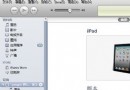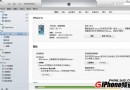如何設定修改設備播放影片時的字幕大小?
編輯:蘋果刷機越獄教程
從 iTunes 下載的影片,如果有字幕的話,就會連同影片一同下載和播放。在原生影片應用播放有字幕的影片時,除非字幕自動顯示,否則你會在右下角發現一個字幕圖示,按下去就可以選擇字幕。不過,如果你用 iPhone 或 iPod Touch 去看,這些原裝字幕有可能看不清楚。iOS7 的設定內藏了字幕樣式的設定,你可以自行設定字幕的大小,字型和顏色,令字幕看得更清楚。

進入 iOS 設定,按「通用」/「一般」,再按「輔助功能」/「輔助使用」,就可看到「字幕與隱藏式字幕」/「字幕和輔助式字幕」設定,按入去,按一下「隱藏式字幕+SDH」按鈕,這個功能會順道啟動自動播放功能。
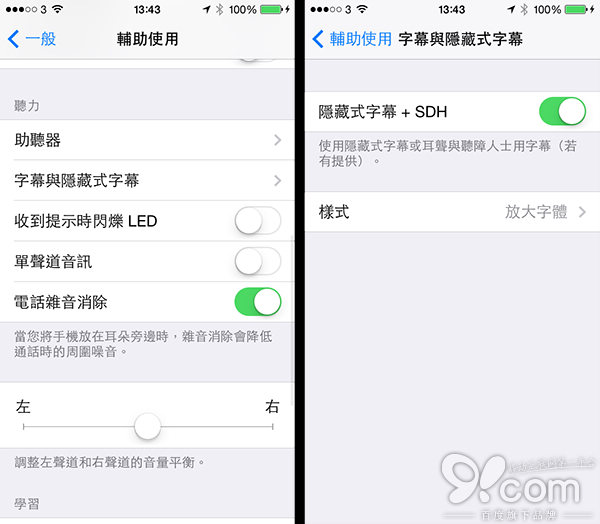
當然,我們也要設定更大的字幕,按下「樣式」,就會看到字幕的設定界面,預設有三個字幕樣式選擇,基本上選擇放大字體就不可以了,但是如果你要自定樣式,按「創建新的樣式...」/「新增樣式…」。
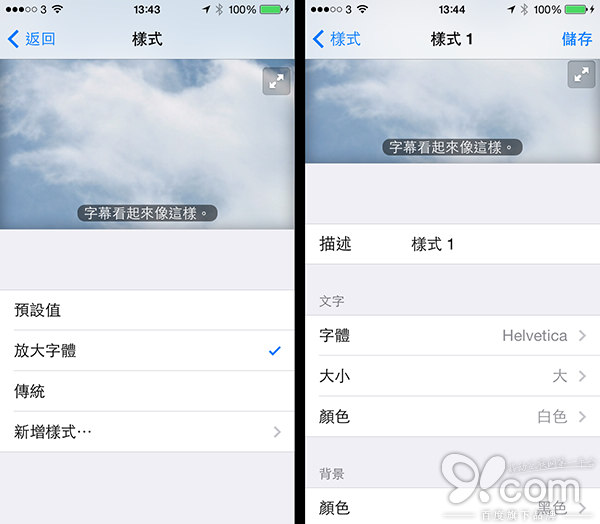
自定義樣式設置支持文字、背景以及透明度的樣式、大小、顏色以及不透明度進行設定,字體大小建議選擇超大、顏色應該選擇對比顏色例如紅藍、黑白等等,不透明度應該選擇 25%-50% 之間,所有設定結果均即時顯示,唯字型因為只支持英文字型,中文字不能,建議選擇預設。最後當然在上面改名吧。
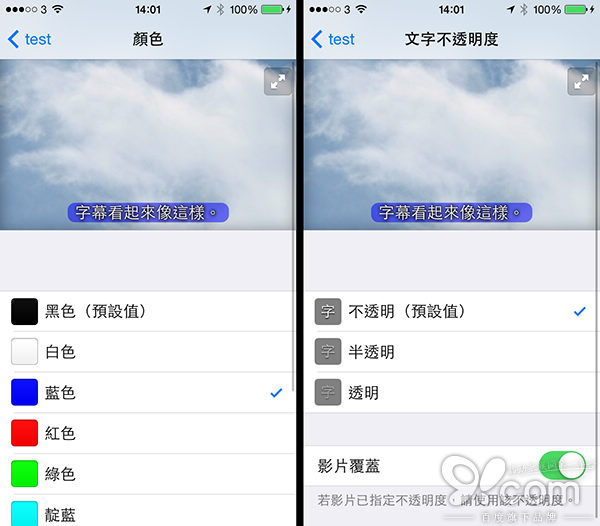
因為時間關系,筆者只粗略地示范一個效果,用戶可以自定義更美更容易顯示。所有結果都會即使反映到影片應用之中,如果要編輯字幕樣式,回到「字幕和輔助式字幕」設定的「樣式」,按右上角的「編輯」就可以設定了。

相關文章
+- IOS中疾速集成短信SDK驗證開辟(SMSSDK),IOS開辟中若何設置手機短信驗證碼
- ReactiveCocoa 4 如何運用冷熱信號
- iOS------教你如何APP怎樣加急審核
- iOS之如何啟動app時全屏顯示Default.png(圖片)
- PrefixHeader.pch file not found 以及 Xcode 中如何添加pch文件
- AIR Native Extension for iOS 接入第三方sdk 如何實現 AppDelegate 生命周期
- iOS tabview如何添加字母索引
- IOS開發:如何掛起主線程
- iOS開發:隊列和信號量該如何同步
- iOS開發:如何減小應用程序的大小
- iPhone如何查看已登錄的apple id?
- 教你如何利用iPhone 6s編輯照片
- 蘋果iPhoneSE如何下載應用軟件
- iPhone丟失後如何找回通訊錄的聯系人號碼
- Home鍵變了 iPhone 7要如何重啟/進入DFU模式